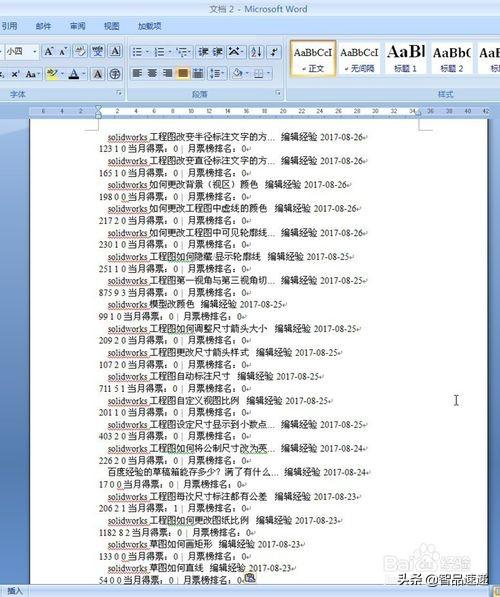作者:乔山办公网日期:
返回目录:word文档
WORD怎样批量删除超链接
Word文档中含有很多的超链接,一条一条删除太麻烦,如何批量删除:
方法一
1、打开一个含有多条超链接的文档,选取第一个标题(图中红色箭头所指),单击鼠标右键,可见含有可编辑的超链接(图中蓝色箭头所指),而文档中含有很多的标题,要将全部标题的超链接都删除

2、要批量删除所有的超链接,需要全选文档内的所有内容(可用键盘上的"Ctrl+A"快捷键)
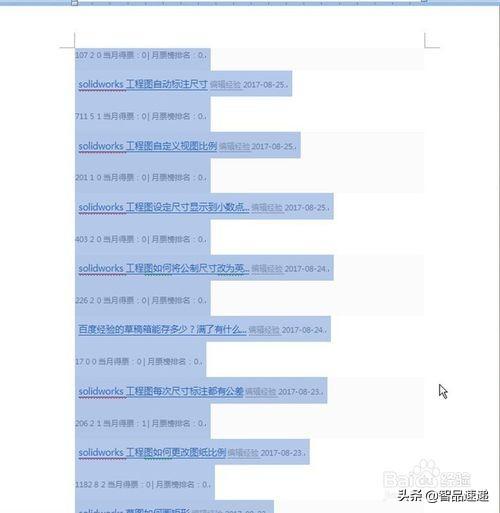
3、再依次按键盘上的"Ctrl+Shift+F9"(图中红框)这三个键,就会取消所有的超链接,并且同时会保留文本的所有格式

4、得到的效果如下图所示,验证一下超链接是否已删除,选取第一条标题(图中红色箭头所指),单击鼠标右键,可见已经没有了相应的编辑超链接选项(图中红框),代表超链接已删除
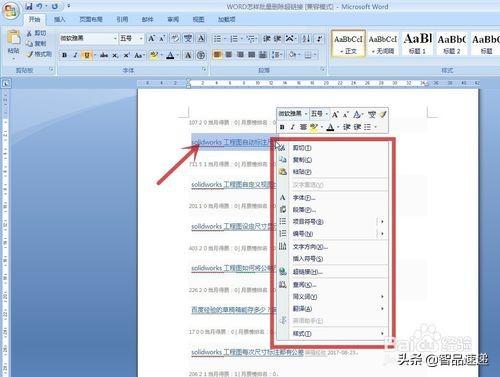
方法二
1、新建一个文档
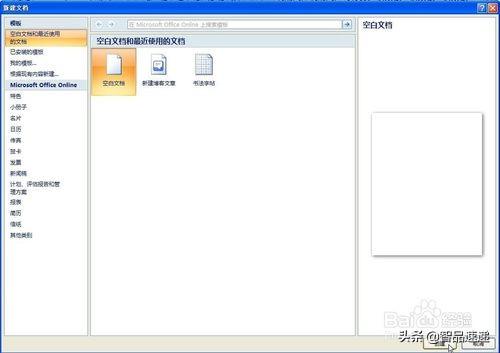
2、通过使用"Ctrl+C"和"Ctrl+V",将原文档的内容复制至新文档内,并在文档最后出现的"粘贴选项"按钮(图中红色箭头所指)中,点击其下拉三角形(图中蓝色箭头所指),在弹出的菜单中点击"仅保留文本"(图中绿色箭头所指)
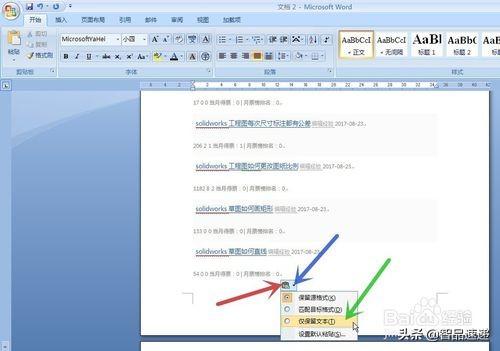
则文档中的所有的超链接都会被取消,文本的格式(字体的大小,颜色等等)也会被取消,如下图所示